みなさんはこんな文字を見たことはありませんか。
5000兆円欲しい!!という文字が、昔のWordを勉強していた人には懐かしい文字スタイルで表示されているものです。
これは、ワードアートというWordの機能です。まさに、文字を絵にするといった意味があるんだと思います。
でも最近は Word でこの文字スタイルを見なくなりました。
それは、実はワードアートのできることが昔のバージョンに比べて今のバージョンの方が少なくなってしまったからです。
今のWordのワードアートで5000兆円欲しい!!を作ってみる
では今のWordで5000兆円欲しい!!を作ってみます。
挿入タブの テキストグループの中のワードアートの下向き三角をクリックするとワードアートの種類一覧が出てくるので、 この中から一番近そうなもの、左下のものがいいでしょうか、これを選択します。
文字列に5000兆円欲しい!!と入力してみます。
フォントももうちょっとゴシック体なので、MSPゴシックに設定してみましょう。
ワードアートを選択していると、リボンに図形の書式タブが表示されるので、これをクリックします。
ワードアートスタイルグループがあってここからワードアートの設定をするんだなというのが分かります。ここでは文字の周りの線と文字の塗りつぶし、影などの設定ができます。今のワードアートだと文字の枠線が白色で文字の塗りつぶしが黒で灰色の影が右下方向に設定されています。
まず塗りつぶしをグラデーションにしたいのですが、 文字の塗りつぶしの下向き三角をクリックして一覧の中には欲しいグラデーションがないのでその他のグラデーションをクリックします。
図形の書式設定作業ウィンドウが表示されるので文字の塗りつぶしのグラデーションをクリックします。
既定のグラデーションとかはあまり欲しい感じではないので、自分でグラデーションの分岐点を調整してみます。
多分文字の枠線があるのでちょっとおしゃれな感じになってしまってるので枠線をなくしてみます。
影もなくしてみます。
多分3Dでダサさがパワーアップするのでやってみましょう。3D回転オプション斜投影の右下を選択します。 奥行きに灰色を設定して35ptにしました。
この時点でかなりらしくなってきました。
数字と漢字の間の空白があるので今っぽくなっちゃってるので、ホームタブの段落グループのオプションで日本語と数字の感覚を自動調整するのをやめます。
そのままこのワードアートという図形を横方向に潰したいと思います。ワードアートをクリックして右側のハンドルを使って幅を狭くします。
えええええええっ!
文字が縮まってくれるのではなく枠組みが縮まって入らない文の文字が下に折り返したという形になりました。
ワードアートは図形ではなく、ただの文字なのでしょうか。
実はワードアートは、テキストボックスの中に入ったただの文字です。
その文字にホームタブの フォントグループの 文字の効果と体裁で飾り付けただけのものです。いえ、ひとつだけそれよりもできることがあって、 図形の書式タブのワードアートのスタイルグループの 文字の効果ボタンの中に変形というのがあってそれで文字の並びをちょっと変形できる、というだけのものです。
おおよそ図形とは言い難いものになっています。昔はそうではなかったのに。
昔のWordに昔の機能を復活させる
ということで昔のワードアートの便利さを取り戻すべく、今のWordで2003時点のWordの機能が使えるようにしてみます。
それはそんなに難しいことではありません。
一旦、2003形式(拡張子を.doc)で保存して、すぐにWord形式(拡張子を.docx)形式で保存すればいいのです。
では白紙を用意して、名前を付けて保存で2003形式で保存し、そのままそのファイルをWord形式で保存しましょう。
この時点で拡張子が.docのものと.docxのものの二つが存在しますが、.docの方は必要がなければ削除してください。
そうするとタイトルバーに互換モードという文字が表示されます。
この状態が以前のWordの機能が使える互換モードです。でも最新の機能が 使えなくなっているところもあるので注意してください。
昔のワードアートを使ってみよう
では、挿入タブからワードアートを挿入します。ワードアートの種類を始めに選択します。さっきの状態よりバリエーションがかなり多いですね。
昔はこういう画面が出てきてここに文字を入力するんでしたね。
これだけで出来てしまいました。
昔のワードアートじゃないとできないこと
まずこの状態で書いたワードアートは、横幅を縮めることによって文字自体の幅も縮まってくれます。まさに図形になったということですね。
昔のワードアートは色々な効果を簡単に設定することができました。
その機能を一つにまとめたのがワードアートをクリックしたときにリボンの一番左に表示されるワードアートタブです。
特に新しいワードでは絶対にできない機能がワードアートタブのテキストグループの中の 高さを揃えるという機能です。クリックすると全ての文字の高さが揃います。
さすがです。より芋っぽさが増しました。
ワードアートのスタイルで新しいワードアートではできない波線の変形を設定するとぐにゃぐにゃに文字を曲げることができます。新しいWordでもできますが若干やりにくい。
ここで新しい機能を使いたい
さてこの状態で新しい機能を使いたくなったら、互換モードを解除すればその状態になります。
互換モードの解除はファイルタブの 情報の 互換モードの変換ボタンをクリックします。
メッセージが表示されるのでそのまま OK をクリックします。
残念なことに互換モードに設定していた昔のワードアートで工夫してつけた設定が全て水の泡と消えました。特に文字幅が縮まったのがなくなってしまったのは非常に残念です。
文字幅はホームタブの段落グループの文字の拡大/縮小(なぜフォントグループじゃなく段落グループ?)で設定できますけどね。マウスでドラッグして設定したいです。
互換モードとそうではないモードでは、どちらかでしかできないようになっているようです。
まとめ
- 最新のWordでは、バージョンアップにもかかわらず、以前のワードにあった便利な機能で一部使えなくなっているものがある。
- 以前のワードで使えた便利な機能を使うためには互換モードにして使う。
- 一旦2003形式で保存して、そのままWord文書形式で保存し直すことで互換モードを使うことができる。
- 新しい Word の機能を使いたい時は互換モードをファイルタブの情報の互換モードで解除できる。
- 解除できるけど、互換モードで設定したものは解除される。



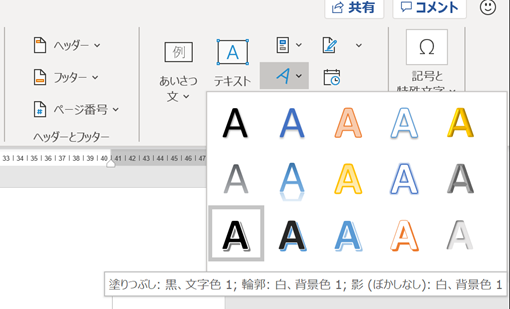


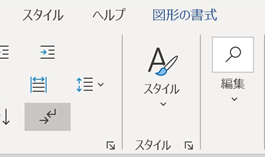
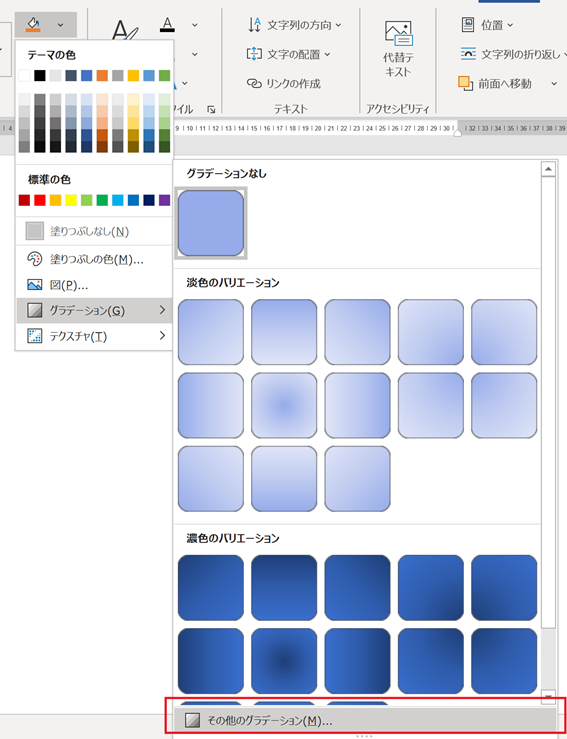
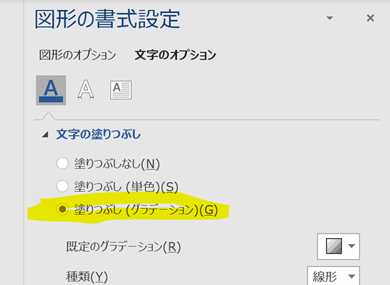
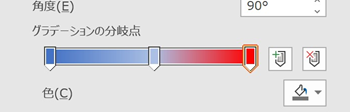
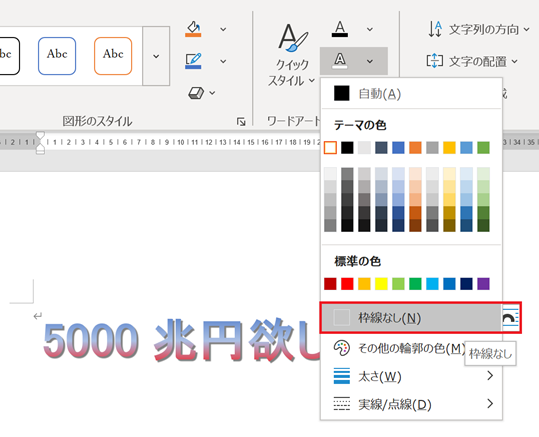
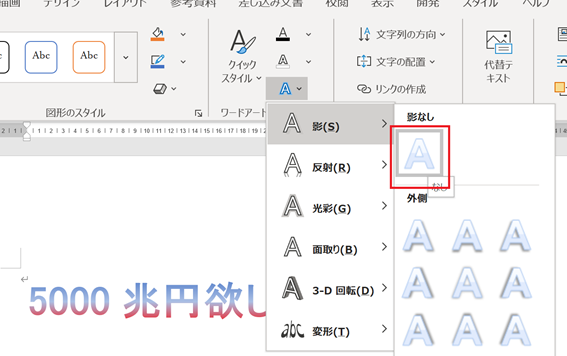
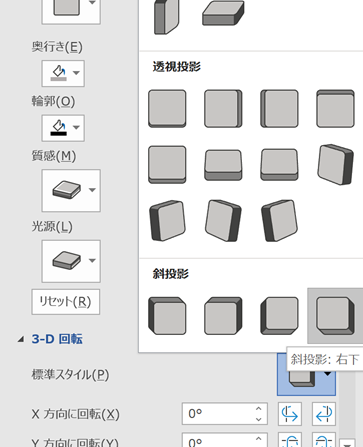


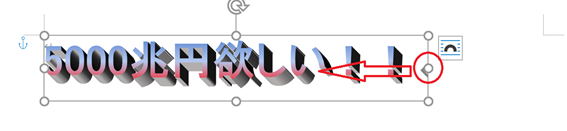
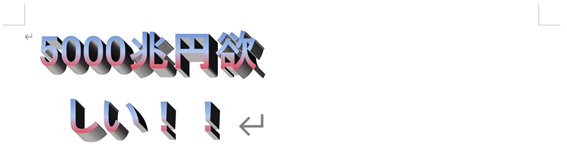
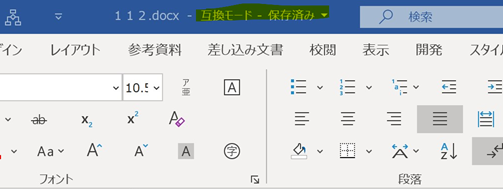
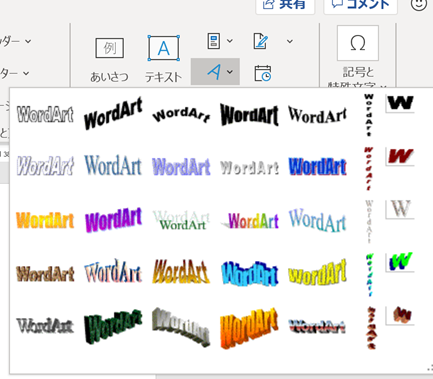
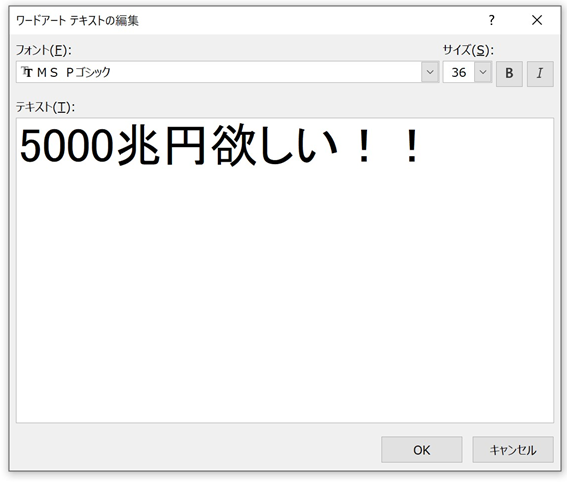


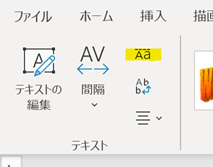

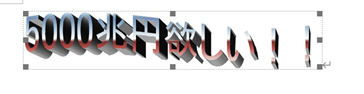
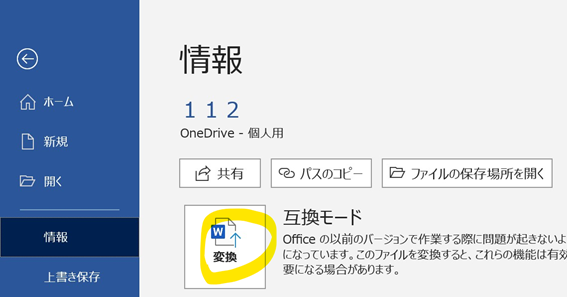
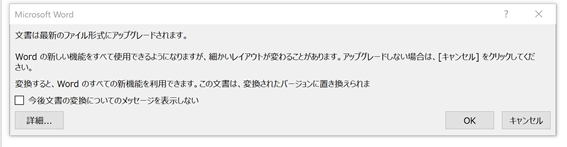


コメント